Strony internetowe, które sugerują odeślij powiadomienia – plan stają się coraz bardziej powszechne. Chociaż możliwe jest podjęcie decyzji o zgodzie recenzenta, czasami konieczne jest: całkowicie wyeliminować bo są bardzo nudne. Ale jak usunąć lub zablokować tego typu reklamy?
Cóż, możesz Wyłącz lub usuń powiadomienia Google Chrome przez zastosowanie dwóch bardzo prostych metod, które działają zarówno na Windowsie, jak i na dowolnym innym systemie operacyjnym, w tym iOS i Android. Więc możesz? zapobiegać wyświetlaniu reklam w telefonie ten Aby to zrobić, musisz mieć dostęp do menu konfiguracji przeglądarki.
Z komputerem
Szopa blokować lub usuwać alerty witryny na komputerze , należy wejść do przeglądarki, a następnie skorzystać z menu ustawień znajdującego się w prawym górnym rogu ekranu, wykonując następujące czynności:
- Pokaż menu ” Plus „Z przeglądarki.
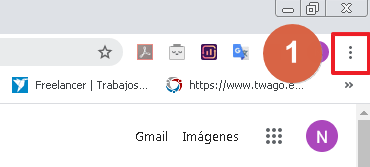
- Kliknij ” Parametry ”.
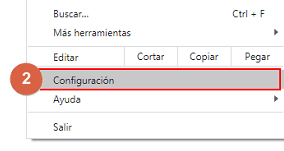
- wybierać Sekcja ” Konfiguracja strony internetowej ”.
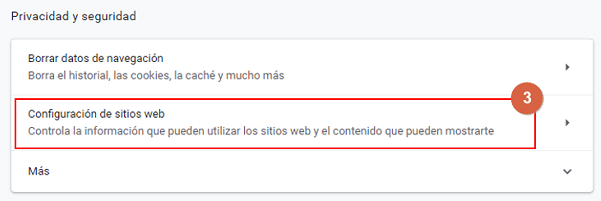
- W następnym oknie musisz przejść do „ Powiadomienia ”.
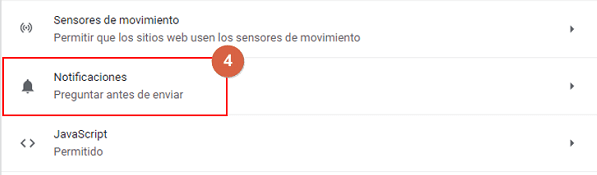
- Sprawdź, czy zakładka prawa do żądania powiadomienia jest aktywowany. Jeśli chcesz na stałe wyłączyć tę opcję, kliknij na nią i sprawdź, czy została zmniejszona.
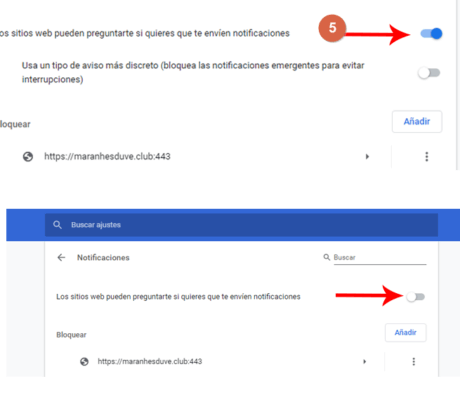
- Biorąc pod uwagę, że, jeśli chcesz zachować prośbę o pozwolenie na powiadomienie na stronach internetowych, ale chcesz zablokować lub usunąć określoną witrynę, musisz pomiń poprzedni krok i do Jedność « Jednostka „Kliknij” Dodaj dzień »Jeśli witryna nie znajduje się na liście zablokowanych portali.
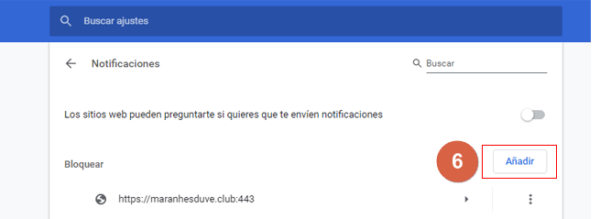
Ostrożność : Po kliknięciu „Dodaj” pojawi się wyskakujące okienko, w którym możesz wpisać adres URL, który chcesz na stałe zablokować ten Po zakończeniu kliknij ponownie ” Dodaj dzień „I gotowy.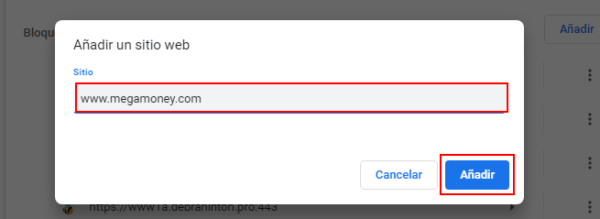
- Jeśli jednak chcesz zmienić konfigurację jednej z zablokowanych witryn na liście, musisz wyświetl menu po prawej stronie linku i wybierz akcję, którą chcesz wykonać: ” pozwolenie „,” reszta „TEN” Usuwać ”.
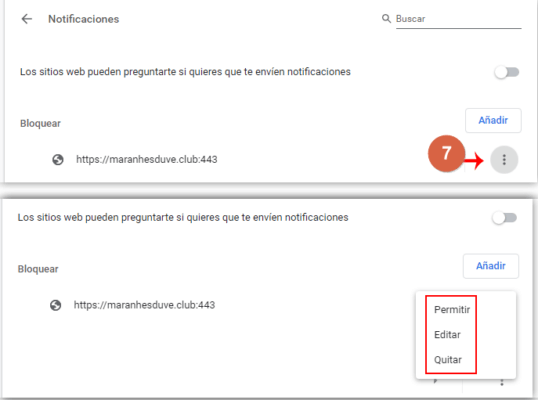
Przez telefon
Coś, co często zdarza się przez pomyłkę na telefonie komórkowym, to akceptacja powiadomień ze stron internetowych. Jest w środku zużywa więcej danych przeglądania, a także zużywa baterię zezwalanie aplikacjom takim jak Google Chrome na działanie w tle. Szopa usuwać, wyłączać lub blokować reklamy z witryn Twój Android, ty wystarczy wejść do menu ustawień aplikacji.
Aby to zrobić, musisz postępować zgodnie z tymi instrukcjami:
- Przejdź do aplikacji Google Chrome na Twoim Androidzie.
- Trzeba tam pojechać menu opcji wyświetlania znajduje się w prawym górnym rogu ekranu.
- Aktywować ” konfiguracja ”.
- Przewiń listę opcji, aż znajdziesz „ Ustawienia strony ”.
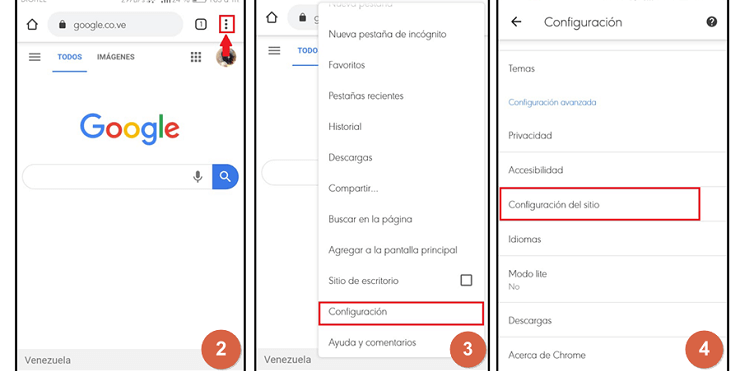
- Odnaleźć ” Powiadomienia w menu.
- Jeśli masz włączoną opcję ” Powiadomienia „Jesteś to winien osuszacz powietrza jeśli chcesz na stałe przestać otrzymywać wszelkiego rodzaju wiadomości informacyjne z Internetu. ten Tak powinno być kliknij niebieską ikonę i sprawdź czy jest szary.
Uwagi : Powinieneś wiedzieć, że w przeciwieństwie do komputera, nie możesz zablokować ani usunąć telefonu że lokalizacje jest już zapisany w pamięci przeglądarki. Nie pozwala na dodawanie nowe adresy lub adresy URL.
- Jeśli chcesz modyfikować istniejącą witrynę na liście „Bloki”, Kliknij na to aby zobaczyć dostępne opcje.
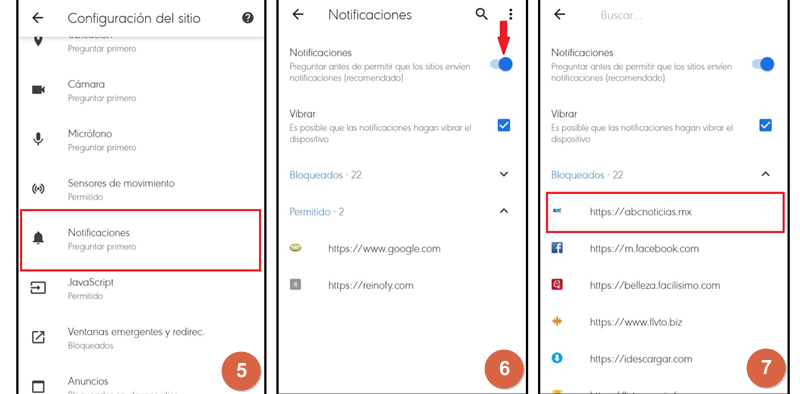
- W informacjach o witrynie kliknij „ Powiadomienia ”.
- Wybierz jedną z opcji ” Jednostka „ORAZ” pozwolenie ”, W zależności od tego, co chcesz zastosować do strony.
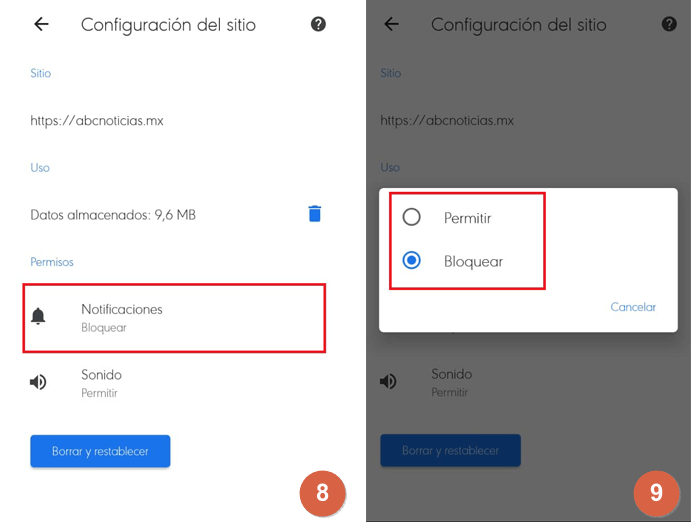
Z iPhone’a lub iPada
W przypadku urządzeń iPhone i iPad przeglądarka Google Chrome nie wyświetla powiadomień, ale wyskakujące okienka. Jeśli tak się stanie z Twoim telefonem komórkowym i chcesz go wyłączyć, musisz wykonać następujące czynności:
- Przejdź do Google Chrome na iPhonie lub iPadzie.
- Pokaż menu ” Plus „Znajduje się w prawym górnym rogu.
- Wybierz „ Parametry ”.
- Aktywować ” Ustawienia zawartości „Następnie” Zablokuj wyskakujące okienka ”.
- Włączyć ” Zablokuj wyskakujące okienka ”.
Zablokuj wyskakujące okienka
Wyskakujące okienka są niezwykle irytujące podczas przeglądania Internetu. Te małe, zmienne źródła informacji często pojawiają się w kółko w danym cyklu czasowym. Dlatego musisz wiedzieć, jak je wyłączyć w Google Chrome.
Proces jest dość prosty i podobny do usuwania powiadomień z Google Chrome, dowiedz się, jak to zrobić, postępując zgodnie z poniższymi instrukcjami:
- Przejdź do Google Chrome i wyświetl menu w górnym rogu po prawej stronie ekranu komputera lub telefonu komórkowego.
- Kliknij „ Parametry ”.
- Znajdź sekcję ” Bezpieczeństwo i poufność „I kliknij” Ustawienia strony ”.
- Kliknij ” Wyskakujące okienka i przekierowania ”.
- Aktywować ” pozwolenie „I znajdź witrynę, którą chcesz uwzględnić lub wykluczyć.
- Kliknij ” Plus „Znajduje się po prawej stronie ekranu, obok adresu URL konkretnej witryny.
- Aktywować ” Jednostka ”.
Ostrożność : Jeśli nie chcesz, aby witryna uruchamiała wyskakujące okienka, wybierz „ Jednostka ”.
skrypt>
Powody zablokowania powiadomienia
Odciski palców są niezbędne do tworzenia ekranów Blokuj powiadomienia lub wyskakujące okienka — aktualizacje Google Chrome czasami konieczne, wśród których jest: chęć usuwać z sieci podejrzaną złośliwą zawartość, nieaktualne lub nudne informacje. We wszystkich tych przypadkach możesz wykonać poprzednie kroki z urządzenia mobilnego lub komputera i być w stanie szybko i skutecznie wyeliminować tego typu reklamę ten
Chcesz zrezygnować z subskrypcji w sieci
Jeśli uważasz, że informacje dostarczone przez witrynę, na której wybrałeś otrzymywanie powiadomień, nie są już dla Ciebie istotne i chcesz zrezygnować z subskrypcji, to jest dobry moment, aby zrezygnować z otrzymywania irytujących reklam.
Podejrzewana złośliwa zawartość
Zagrożenia online są znane od dawna. Dlatego można powiedzieć, że jest to najbardziej oczywisty wybór, jeśli chodzi o ochronę komputera lub urządzenia przed potencjalnymi zagrożeniami, takimi jak logowanie. złośliwy plik na swoim komputerze, klikając alert.
Przestarzałe lub nudne informacje
czasem informacje otrzymane przez powiadomienia Google Chrome stają się nudne, ponieważ nie są często aktualizowane, zawsze wyświetlając te same treści w kółko.